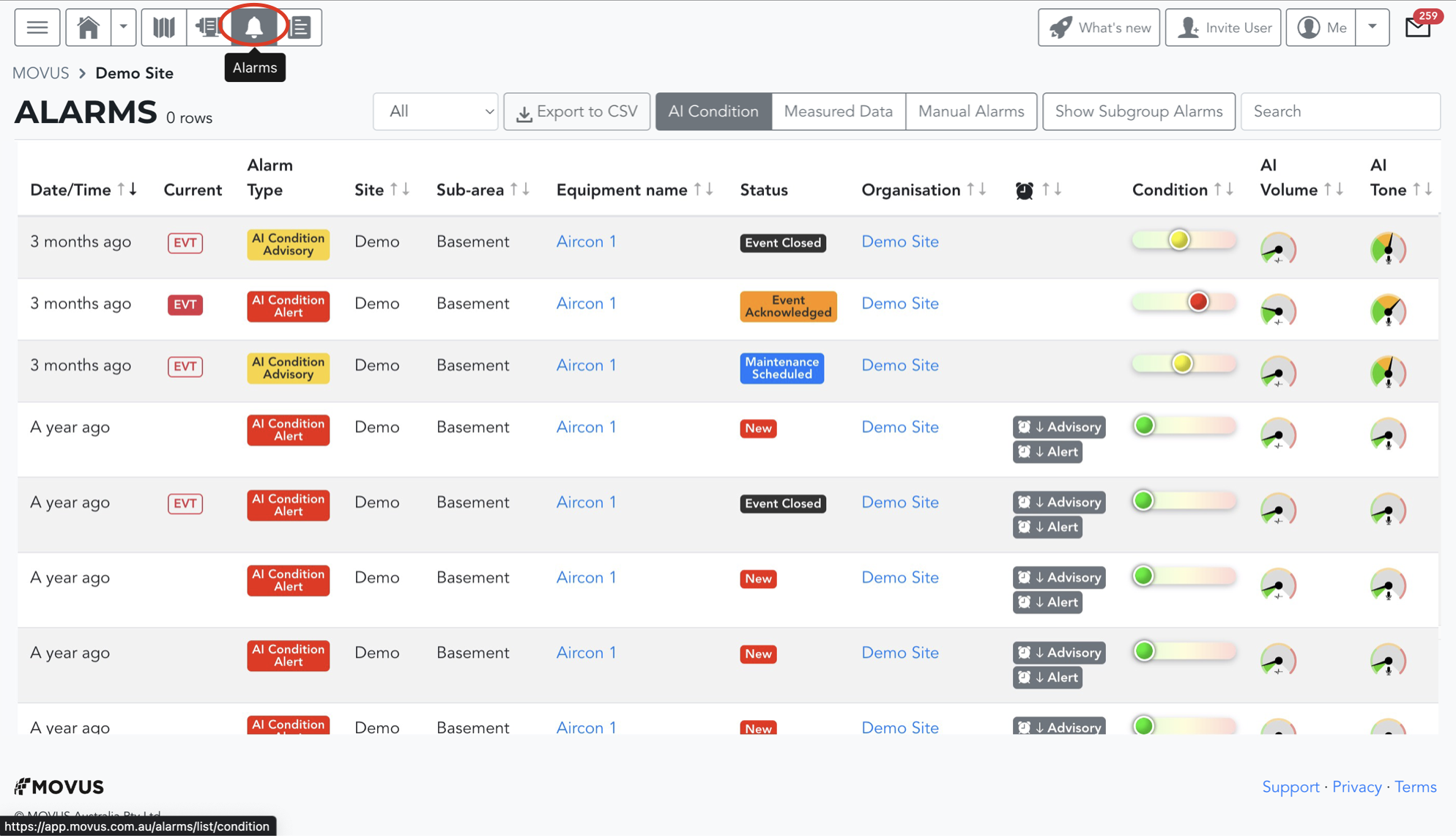Artikel ini menguraikan cara menggunakan dan menginterpretasikan halaman alarm dan daftar alarm terbaru Anda.
Bagaimana ini bisa membantu Anda?
Halaman alarm mencantumkan alarm yang terjadi dari sistem Anda. Di sini Anda dapat menemukan informasi tentang peralatan Anda pada saat setiap alarm berbunyi.
Anda dapat menggunakan halaman alarm untuk meninjau alarm sebelumnya pada peralatan Anda, apa yang mungkin memicu masing-masing, bagaimana tim Anda menyelesaikannya, dan banyak lagi. Dengan demikian, halaman ini dapat membantu Anda mengumpulkan pembelajaran dari tindakan sebelumnya yang dilakukan pada peralatan Anda.
Anda dapat membuka tautan Nama Peralatan untuk melihat lebih dekat data yang berasal dari sensor FitMachine di Halaman Detail Peralatan . Anda juga dapat mengeklik di mana saja di sepanjang baris untuk membuka Halaman Detail Alarm untuk alarm tersebut.
Bagaimana cara kerjanya?
Bagaimana cara mengaksesnya?
Laman alarm tersedia untuk semua pengguna dan dapat diakses dengan mengeklik bel alarm di pojok kiri atas dasbor Anda.
Halaman ini akan menampilkan alarm terbaru di bagian atas daftar.
Fitur Utama
Halaman ini dibagi menjadi Alarm Kondisi AI ( Peringatan Merah dan Peringatan Kuning ), Alarm Data Terukur , dan Alarm Manual . Anda dapat mengganti jenis alarm yang Anda lihat di sudut kanan atas, yang ditampilkan di sini:

Dengan menggunakan menu tarik-turun di sebelah kiri tombol ini, Anda dapat memfilter alarm untuk hanya melihat alarm dari minggu, bulan, atau tahun terakhir, bukan semua alarm. Jika Anda ingin mengetahui berapa kali peralatan tertentu mengirimkan alarm, Anda dapat mencari nama peralatan di bilah pencarian. Anda juga dapat memilih tombol "Tampilkan Alarm Subgrup" di sebelah bilah pencarian untuk menyertakan alarm dari peralatan di subgrup Grup Perangkat pilihan Anda dalam tampilan Anda. Ini dijelaskan dalam artikel kami Memahami Grup Perangkat. Informasi yang ditampilkan dalam daftar ini dapat disimpan dengan mengklik tombol "Ekspor ke CSV".
Alarm Kondisi AI
Informasi berikut dapat ditemukan untuk setiap alarm:
- Tanggal/Waktu: Saat alarm berbunyi
-
Saat ini: Apakah alarm ini merupakan bagian dari peristiwa saat ini (merah solid) atau sebelumnya (transparan). Acara sebelumnya telah ditutup. Ini dijelaskan lebih detail di artikel kami Apa itu Acara?
- Jenis Alarm : Yellow Advisory atau Red Alert
-
Nama Situs : Lokasi pabrik
-
Nama Sub-Area : Area di dalam pabrik tempat peralatan berada
-
Equipment Name : Apa yang Anda sebut peralatan
- Status : Ini menunjukkan kepada Anda di mana perkembangan alarm berada (baru, diakui, valid, tidak valid), dan dengan demikian apakah Anda perlu mengambil tindakan atau tidak
- Organisasi : Nama organisasi Anda
- Ambang Batas Alarm Kustom (jam alarm) : Kolom ini akan muncul jika ada ambang batas yang telah disesuaikan pada peralatan Anda. Kolom tersebut akan menunjukkan peralatan mana yang memiliki ambang batas alarm selain dari default.
- Ketentuan : Penggeser ini menunjukkan kesehatan aset Anda pada saat alarm berbunyi. Semakin jauh penggeser dari hijau, semakin jauh kondisi aset menyimpang dari garis dasar yang dipelajari. Penggeser ini adalah sumber utama yang digunakan untuk memicu alarm.
- Three Dial (AI Volume, Tone & Temperature): Dial menunjukkan faktor mana yang memengaruhi kondisi AI secara keseluruhan. Gunakan mereka untuk memahami apa yang terjadi dengan peralatan Anda saat alarm berbunyi.
- Getaran : Menampilkan pengukuran RMS pada saat alarm berbunyi
- Suhu : Menampilkan pengukuran suhu pada saat alarm berbunyi
Alarm Data Terukur
Informasi berikut dapat ditemukan untuk setiap alarm:
- Tanggal/Waktu : Saat alarm berbunyi
- Saat ini: Apakah alarm ini merupakan bagian dari peristiwa saat ini (merah solid) atau sebelumnya (transparan). Acara sebelumnya telah ditutup. Ini dijelaskan lebih detail di artikel kami Apa itu Acara?
- Ditransisikan ke : Memberitahu Anda bagaimana keadaan berubah (baik menjadi alarm atau kembali normal)
- Nama Alarm : Jenis ambang batas data terukur yang terlampaui
-
Nama Situs : Lokasi pabrik
-
Nama Sub-Area : Area di dalam pabrik tempat peralatan berada
-
Equipment Name : Apa yang Anda sebut peralatan
- Status : Ini menunjukkan kepada Anda di mana perkembangan alarm berada (baru, diakui, valid, tidak valid), dan dengan demikian apakah Anda perlu mengambil tindakan atau tidak
- Organisasi : Nama organisasi Anda
- Threshold : Kolom ini menyatakan pembacaan data terukur dibandingkan dengan threshold. Anda dapat menggunakan ini untuk memahami seberapa jauh kondisi aset menyimpang dari kondisi normalnya.
Alarm Manual
Informasi berikut dapat ditemukan untuk setiap alarm:
-
- Tanggal/Waktu: Saat alarm berbunyi
-
Saat ini: Apakah alarm ini merupakan bagian dari peristiwa saat ini (merah solid) atau sebelumnya (transparan). Acara sebelumnya telah ditutup. Ini dijelaskan lebih detail di artikel kami Apa itu Acara?
- Rangkuman: Gambaran tentang apa yang terjadi, seperti yang dimasukkan oleh individu yang melaporkan alarm.
-
Nama Situs : Lokasi pabrik
-
Nama Sub-Area : Area di dalam pabrik tempat peralatan berada
-
Equipment Name : Apa yang Anda sebut peralatan
- Status : Ini menunjukkan kepada Anda di mana perkembangan alarm/peristiwa berada (misalnya baru, diakui, valid, tidak valid), dan dengan demikian apakah Anda perlu mengambil tindakan atau tidak
- Organisasi : Nama organisasi Anda
- Deskripsi : Deskripsi terperinci terjadi, seperti yang dimasukkan oleh individu yang melaporkan alarm
- Dilaporkan Oleh: Siapa yang mengirimkan alarm melalui Halaman Detail Peralatannya.
Apa lagi yang harus saya lihat?
Ini adalah beberapa artikel terkait kami:
- Halaman Daftar Peralatan
- Halaman Detail Peralatan
- Halaman Beranda
- Halaman Yang Baru
- Memahami Umpan Balik Acara
- Cara Menanggapi Alarm MOVUS
---
Terima kasih sudah membaca. Jika Anda memiliki pertanyaan atau masalah, harap hubungi Dukungan MOVUS di sini.